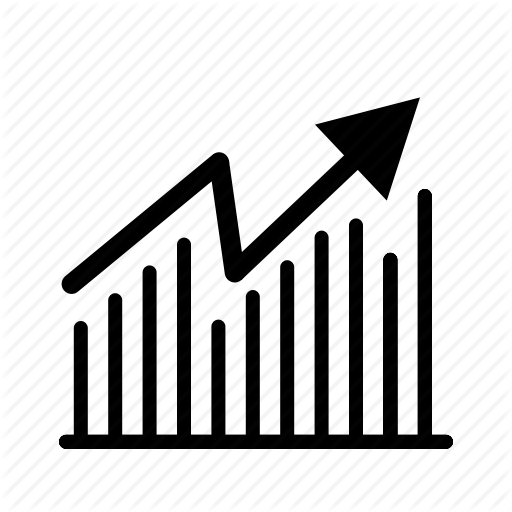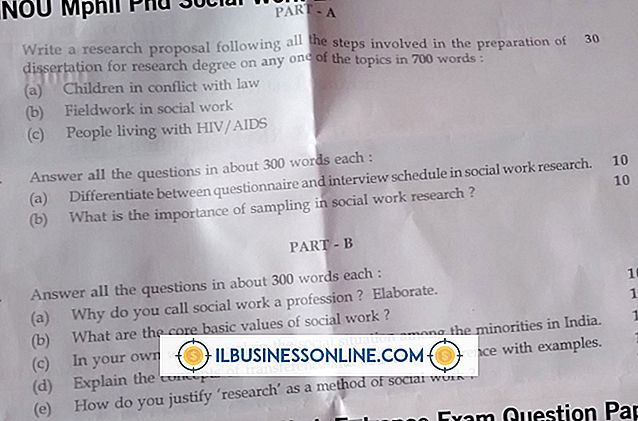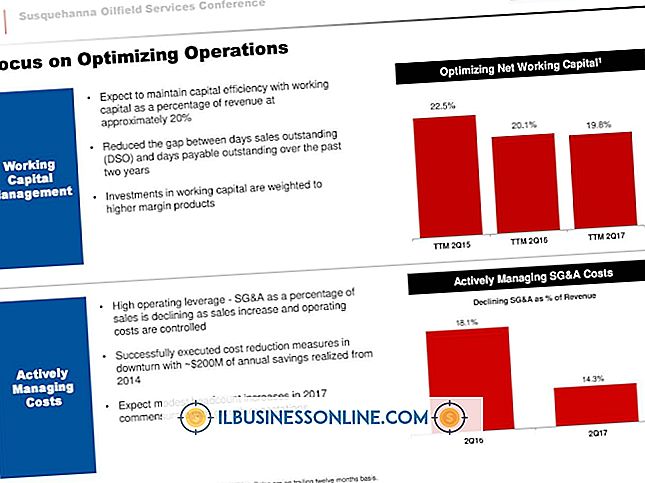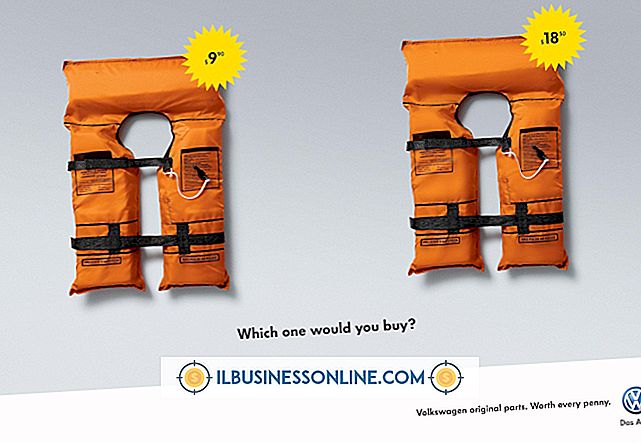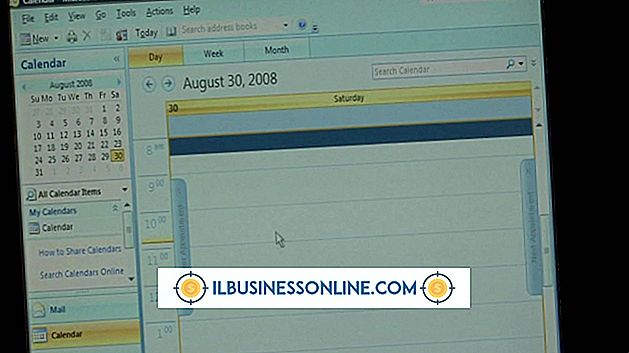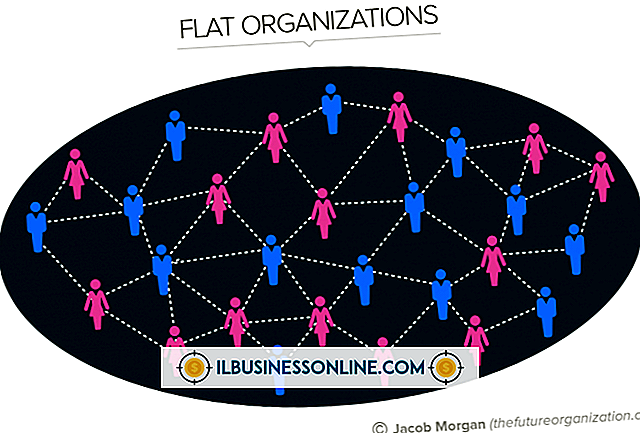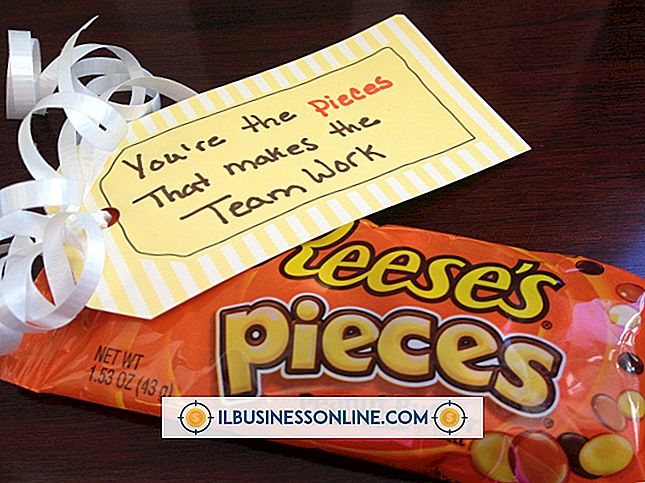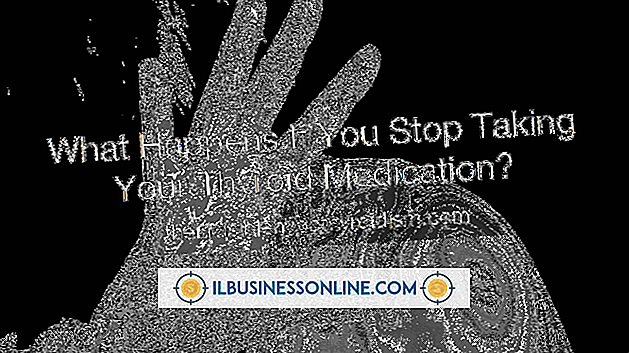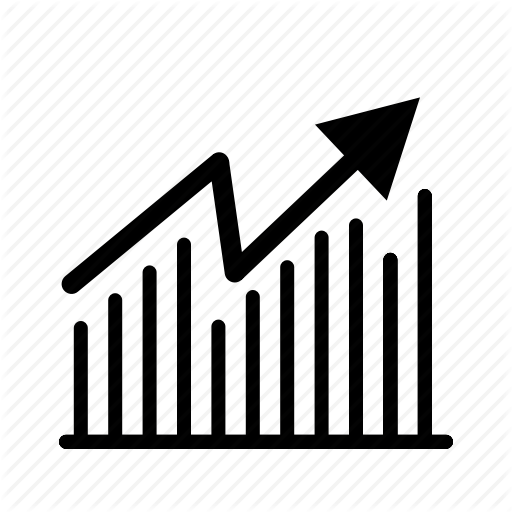Cách kéo các slide từ một PowerPoint sang một PowerPoint khác

Nếu bạn đã từng phải kết hợp thủ công nội dung của các bản trình bày PowerPoint riêng biệt bằng cách nhập hoặc sao chép và dán các phần tử slide, bạn biết đó có thể là một quá trình tẻ nhạt và khó chịu. Tuy nhiên, có một cách tốt hơn để kết hợp các slide PowerPoint. Nếu bạn có hai hoặc nhiều PowerPoint có nội dung bạn cần kết hợp thành một, bạn có thể nhấp và kéo các trang chiếu mong muốn từ cái này sang cái khác. Điều này không chỉ giúp bạn tiết kiệm rất nhiều thời gian mà còn không phải sao chép và dán hoặc gõ để làm điều đó.
1.
Mở cả hai bản trình bày PowerPoint trên máy tính của bạn và sắp xếp chúng cạnh nhau. Để chụp chúng cạnh nhau đồng đều trong Windows 8 hoặc 7, nhấp và kéo một cái sang bên phải và nhấp và kéo cái kia sang bên trái. Khi nhả nút chuột, mỗi cửa sổ sẽ chiếm chính xác một nửa màn hình của bạn.
2.
Bấm để chọn ngăn Bản chiếu trong PowerPoint mà bạn muốn chuyển các trang chiếu từ đó. Nhấn "Ctrl-A" để chọn tất cả các trang chiếu trong PowerPoint cùng một lúc hoặc nhấn và giữ "Ctrl" và nhấp vào từng trang chiếu bạn muốn chuyển.
3.
Nhấp và kéo các trang chiếu sang ngăn Bản chiếu trong PowerPoint khác. Con trỏ chuột của bạn sẽ thay đổi thành một con trỏ có dấu cộng nhỏ ở phía trên bên phải của nó. Nhả nút chuột để thả các trang chiếu trong PowerPoint.
4.
Bấm vào một vùng trống của ngăn Bản chiếu trong PowerPoint mà bạn đã chuyển các trang chiếu sang rồi kéo và thả các trang chiếu lên và / hoặc xuống cho đến khi bạn có chúng theo thứ tự mong muốn. Lặp lại khi cần thiết cho bất kỳ trang chiếu bổ sung nào từ các PowerPoint khác. Nhấn "Ctrl-S" để lưu PowerPoint khi bạn hoàn thành.
Cảnh báo
- Thông tin trong bài viết này áp dụng cho PowerPoint 2013 và 2010. Nó có thể thay đổi một chút hoặc đáng kể trong các phiên bản khác.